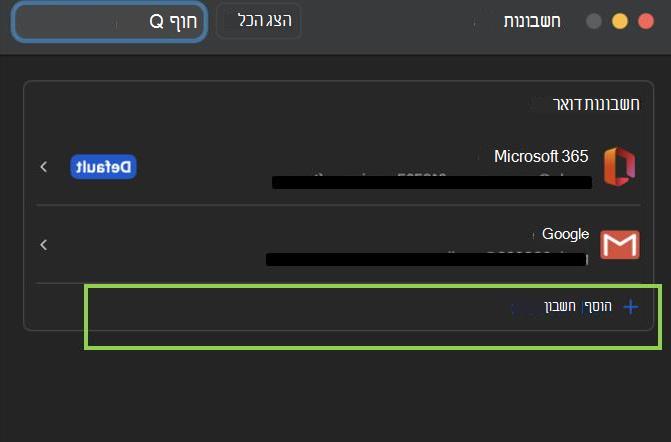ניתן להגדיר ב- Outlook עבור Mac כמה שלבים מהירים את רוב חשבונות הדואר האלקטרוני, כולל חשבונות Microsoft 365, Exchange server, Outlook.com, Hotmail.com, Live.com ו- Google.
הוספת חשבון חדש ב- Outlook עבור Mac
-
ב Outlook עבור Mac, בחר את תפריט Outlook ובחר הגדרות.
-
תחת הגדרות אישיות, בחר חשבונות > הוסף חשבון.
-
הקלד את כתובת הדואר האלקטרוני שלך, בחר המשך ופעל לפי ההנחיות.
-
אם תוסיף חשבון Yahoo או חשבון IMAP או POP אחר, ייתכן שתועבר אל אתרים אלה ותתבקש לאפשר ל- Outlook לגשת לדואר, לאנשי הקשר וללוחות השנה שלך. בחר אפשר כדי להמשיך.
-
בחר בצע.
הוספת חשבונות נוספים ב-Outlook עבור Mac
לאחר הגדרת החשבון הראשון שלך, בצע שלבים אלה כדי להוסיף את כל חשבונות הדוא"ל האחרים.
-
בחר כלים ולאחר מכן בחר חשבונות.
-
בחר באפשרות +הוסף חשבון בחלק התחתון של חלון רשימת החשבונות.
-
הזן את כתובת הדוא"ל של החשבון.
-
פעל לפי ההנחיות כדי להשלים את הגדרת החשבון.
הערה: אם אתה מוסיף חשבון Yahoo או חשבון IMAP או POP אחר, ייתכן שתועבר לאתרים אלה ותתבקש לאפשר ל- Outlook לגשת לדואר, לאנשי הקשר וללוחות השנה שלך. בחר אפשר כדי להמשיך.
-
בחר בוצע.
מאמרים קשורים
הוספת חשבון Gmail ל- Outlook עבור Mac